Реакция разработчиков
Разработчики uTorrent пока никак не отреагировали на жалобы по поводу конфликта их продуктов с популярными антивирусными решениями, поэтому пользователям остается применять торрент-клиент на свой страх и риск.
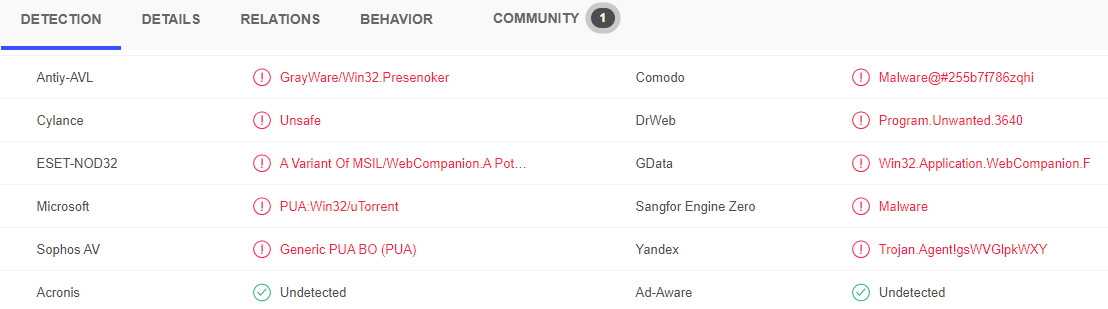
Знаменитый торрент-клиент распознается популярными антивирусами как угроза
Как пояснили CNews в компании «Доктор Веб», «антивирус Dr.Web не относит торрент-клиент к вирусам или нежелательному ПО. Причиной, по которой uTorrent попал в список «нежелательных», является то, что в клиент до недавнего времени был встроен бандл с рекламой Openсandy – сайта, который может устанавливать приложения, в комплекте которого присутствует библиотека OpenCandy. В этом случае становится возможна установка стороннего ПО на основе сканирования системы и местоположения пользователя, которое может модифицировать рабочий стол или браузер. Также на торрент-клиенте в настоящий момент присутствует реклама ПО от Lavasoft, которое и является нежелательным. К данной категории относятся программы, не являющиеся по своей сути вредоносными, однако и не несущие какой-либо полезной нагрузки, а в ряде случаев – требующие покупки платной лицензии за выполнение тех или иных действий».
Это не первый случай, когда uTorrent попадает под прицел разнообразных антивирусов. Аналогичная реакция антивирусных систем на него была зафиксирована в 2018 г. Тогда в Bittorrent ее назвали ложной. Компания приостановила распространение последнего на тот момент релиза, в котором, по всей видимости, и заключалась проблема.
В 2015 г. вокруг uTorrent разгорелся нешуточный скандал, связанный с тем, что вместе с релизом 3.4.2 клиента для Windows без согласия пользователя на ПК начала устанавливаться программа Epic Scale. Программа была предназначена для майнинга криптовалюты Litecoin на вычислительных мощностях пользователя. Прибыль от майнинга получали разработчики Epic Scale, которые впоследствии утверждали, что передают ее благотворительным организациям.
Чем заменить ушедшие Zoom, MS Teams и Cisco Webex?
Импортозамещение
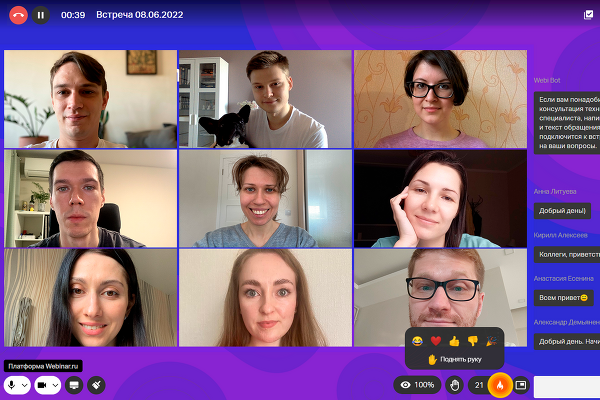
Выявить тайную работу программы помогло то, что пользователи стали массово замечать возросшую нагрузку на свои устройства и замедление их работы. Как сообщила позднее Bittorrent, скрытый майнер был установлен на компьютерах примерно 6% пользователей клиента для Windows. Установка происходила в январе-марте 2015 г. В результате скандала Bittorrent убрала майнер из своего клиента, а Epic Scale опубликовала инструкцию по его удалению. Почему программа устанавливалась без ведома пользователя, компании не пояснили.
Вариант 6: Запуск Carrier.exe
Исполняемый файл EXE представляет собой некий архив, который распаковывается при запуске установки целевого софта. Это значит, что его можно открыть через архиватор и просмотреть содержимое. В нашем случае данная особенность поможет найти Мастер инсталляции, позволяющий обойти проблему, связанную с инсталляцией uTorrent.
- Скачайте и установите любой удобный архиватор, поддерживающий открытие файлов типа EXE. Отыскать такой вы можете в отдельной категории на нашем сайте, кликнув по следующему заголовку. Подробнее: Архиваторы для Windows
- Перейдите к установщику мюТоррента и вызовите его контекстное меню, сделав правый клик мышкой.
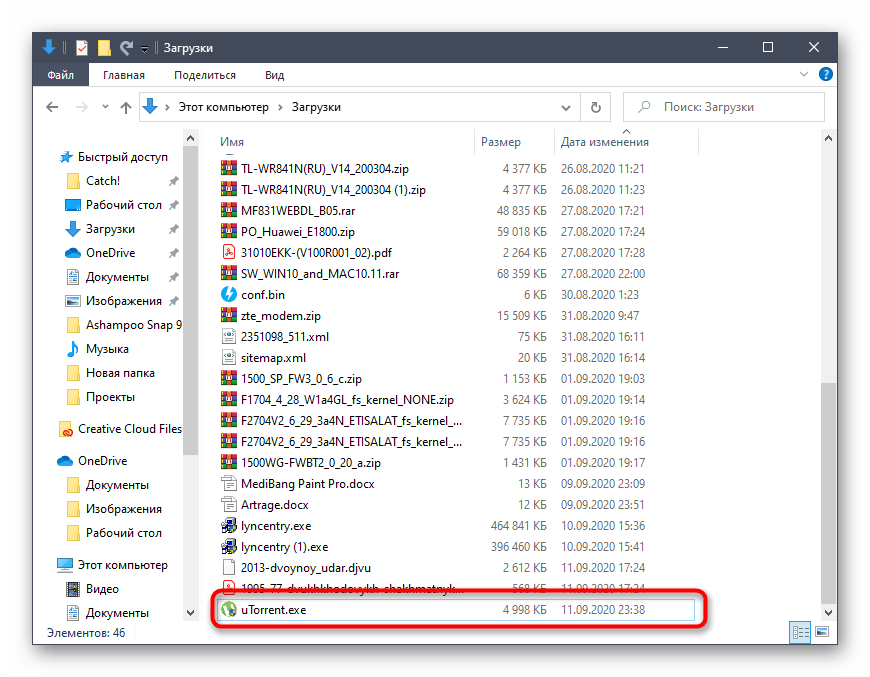
Выберите пункт, отвечающий за открытие через архиватор. Если же такой пункт отсутствует, воспользуйтесь пунктом «Открыть с помощью…» или запустите архиватор вручную и через выпадающее меню «Файл» и укажите пункт «Открыть».
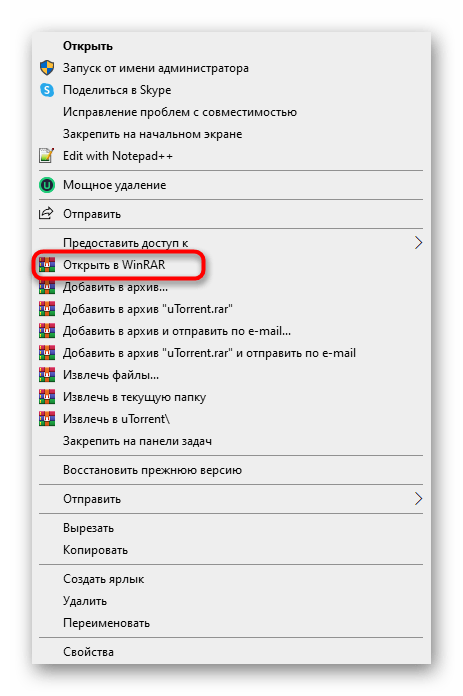
Ознакомьтесь с содержимым архива и запустите файл «Carrier.exe».

Должен запуститься Мастер инсталляции. Следуйте инструкциям в нем для завершения установки.
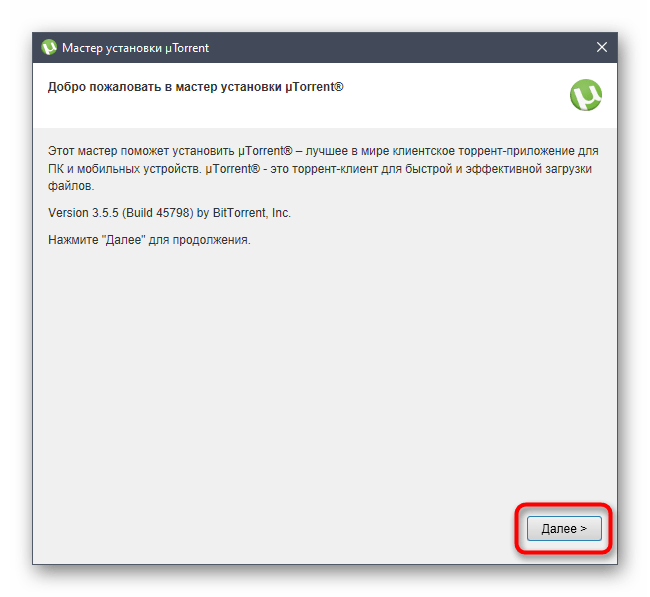
Опишите, что у вас не получилось. Наши специалисты постараются ответить максимально быстро.
NOD32 ESS блокирует uTorrent, что делать?.
Многие пользователи сталкиваются с тем что антивирусы блокируют установку такой простой и нужной программы для скачивания торрента как uTorrent. Эта проблема касается не только блокировки NOD32, но и многих других антивирусов.
С чем связано такое негодование со стороны антивирусных программ? Все довольно просто, во-первых, uTorrent имеет встроенную рекламу, а во-вторых этот торрент клиент кроме самого себя при установке пытается инсталлировать дополнительное ПО и если быть не внимательным, то эти не всегда нужные программы установятся на компьютер вместе с торрент-клиентом.
Из этого можно сделать вывод что NOD32 блокирует установку торрента не совсем справедливо так как uTorrent не содержит вирусов хотя все же способен навредить не внимательному пользователю установив на компьютер не нужные программы.
Что делать если NOD32 блокирует установку торрента? Один из первых вариантов это отключить антивирус на время установки и занести uTorrent в список исключения. Не смотря на простоту использовать этот вариант смогут не все пользователи. Кто-то попросту не умеет этого делать, а кто-то не хочет устанавливать программу таким образом.
Как более безопасный вариант можно скачать другую версию торрента выбрав ее здесь или вообще отказаться от utorrent и установить программу которую не будет блокировать nod32, да и другие антивирусы будут более лояльны. В конце концов utorrent хоть и более популярная программа, но скачать торрент может не только она к тому-же некоторые клиенты способны это делать лучше и без рекламы.
Как вариант замены можно скачать qBittorrent.
Источник
Что Microsoft относит к потенциально нежелательному ПО
Microsoft определяет потенциально нежелательные приложения (Potentially Unwanted Application, PUA) как категорию ПО, установка которого может вызвать замедление работы компьютера, демонстрировать рекламу там, где того не ожидает пользователь, или даже способное «подтянуть» за собой другое, более опасное ПО. Другими словами, PUA хоть и не является по-настоящему вредоносным, но, с большой долей вероятности, пользователю не нужно, а его присутствие в системе грозит дискомфортом.
В документации, размещенной на сайте Microsoft, перечислены семь основных типов PUA, а также указаны критерии, которые позволяют отличить PUA от обычного ПО.
Интересно, что к одному из выделенных корпорацией видов PUA относятся программы для обмена файлами в пиринговых сетях по протоколу Torrent (касается только корпоративной среды).
Торренты по-прежнему остаются одним из самых популярных каналов распространения пиратского софта и контента, которые могут сопровождаться вредоносными программами, например, троянами или скрытыми майнерами криптовалюты. Однако у технологии есть и вполне легитимное применение – с ее помощью пользователи, в частности, обмениваются свободным ПО, например, образами дистрибутивов Linux, тем самым снижая нагрузку на серверы разработчиков.
Помимо софта для скачивания торрентов, к категории нежелательного Microsoft относит ПО для добычи (майнинга) криптовалют. Действительно, некоторые виды такого ПО могут доставить массу неприятностей – нагружать процессор и видеокарту, тайно добывая криптовалюту для неизвестного злоумышленника и не ставя владельца вычислительных ресурсов об этом в известность. Тем не менее, существуют сценарии, при которых установка ПО для майнинга – осознанный выбор пользователя.
Кроме того, в числе типов нежелательного ПО: рекламное (Advertising software) – демонстрирует рекламу или навязчиво предлагает пройти опрос; маркетинговое (Marketing software) – собирает и передает третьим лицам данные о действиях пользователя с целью изучения его предпочтений; избегающее обнаружения – подозрительное ПО, активно препятствующее детектированию себя, в частности, ведущее себя в присутствии программных средств защиты иначе, нежели обычно; имеющее плохую репутацию (Poor industry reputation) среди доверенных вендоров ИБ-инструментов; предлагающее установить другое ПО, часто тоже нежелательное (Bundling software).
Добавление в исключения Защитника Windows 10 файла, папки или программы
В операционную систему Windows 10 встроен антивирус — Microsoft Defender, предназначенный для защиты компьютера от воздействия вредоносного программного обеспечения. Этот антивирус также известен под другими названиями: Защитник Windows, Windows Defender, Защитник Microsoft, Безопасность Windows.
Использовать ПК с установленным антивирусным приложением значительно безопаснее, чем эксплуатировать устройство, работающее без защиты. Именно поэтому корпорация Майкрософт разработало собственный антивирус, служащий для защиты системы сразу из «коробки», потому что он встроен в Windows.
В настоящее время, антивирус — Защитник Майкрософт, полностью обеспечивает необходимую защиту компьютера, не уступая конкурентам. Это показали исследования и тесты независимых лабораторий.
В тоже время, Microsoft Defender, как и любая другая антивирусная программа, может препятствовать запуску некоторых приложений или не открывать подозрительные файлы. По мнению антивируса запуск программы или открытие файла может нанести вред операционной системе или безопасности пользователя.
Не всегда подозрительные программы или файлы наносят вред системе, часто это нужный софт, который необходимо использовать в Windows. Блокирование запуска приложений на компьютере происходит потому, что антивирусное ПО особенно остро реагирует на различные патчи, кейгены, кряки и т. п., видя в этом угрозу для ПК.
В подобных ситуациях, возникает вопрос о том, как добавить файл, программу или папку в исключение антивируса, чтобы беспрепятственно воспользоваться необходимым софтом. По мнению пользователя некоторые файлы и программы не являются вредоносными или не содержат угрозы, поэтому их использование не скажется на безопасности компьютера.
Конечно, пользователь может воспользоваться способом, предполагающим временное отключения антивируса перед использованием нужного софта. Этот вариант не стоит использовать по соображениям общей безопасности системы.
Как и другие подобные программы, Защитник Windows имеет исключения: элементы, которые не удаляются с компьютера и не проверяются антивирусом. Чтобы решить проблему с запуском нужного программного обеспечения, его необходимо добавить в исключения защитника.
Исключения в Защитнике Windows 10 помогают решить проблему, потому что антивирус больше не блокирует запуск или использование программного обеспечения, отключенного из контроля антивирусной программы.
В этом руководстве вы найдете инструкции о том, как сделать исключение в Защитнике Windows 10: как добавить файл в исключения, как добавить программу в исключения, как добавить папку в исключения антивируса Microsoft Defender.
Почему антивирус «ругается» на uTorrent и блокирует его установку?
Пользователи торрентов сталкиваются с тем, что встроенный в Windows защитник удаляет uTorrent и блокирует его установку. Связано это с обновлением 21H1, которое изменило политику работы встроенной антивирусной системы
Важно также отметить, что эта проблема коснулась именно uTorrent и обошла стороной его аналоги, что также происходило в 2018-2019 году. Тем не менее, у этой проблемы есть несколько решений
Внесение в исключения uTorrent
Чтобы Windows Defender не удалял uTorrent самостоятельно, программу нужно внести в исключения.
Как правило, при попытке установить вредоносное ПО антивирус прерывает процесс и сообщает об обнаружении угрозы. В этот момент необходимо нажать на появившееся уведомление, и, если у вас сразу же не открылся журнал защиты, то сделать следующее: выбрать на панели слева «Защита от вирусов и угроз», затем «Журнал защиты» и там найти упоминание о uTorrent. Нажмите на него, затем на кнопку «Действия» и в появившемся списке выберите «Разрешить». После этого проблема должна решиться.
Отключение антивируса
Windows Defender может удалить файл установки, из-за чего его придется загрузить снова. Однако на него он будет реагировать также, как и на прошлый, что приведет к замкнутому циклу. Тогда можно просто отключить антивирус.
Для отключения откройте все тот же раздел «Защита от вирусов и угроз» и найдите там «Управление настройками». Переведите все выключатели в состояние «Выкл. » в открывшемся окне на время установки торрента.
Скачайте uTorrent с официального сайта
Стандартный защитник Windows может действительно предупреждать вас об опасности. Если вы скачали установочный файл со стороннего сайта, то в него с огромной вероятностью будет вшита не только дополнительная реклама, но и другое вредоносное ПО. Поэтому попробуйте скачать установщик с официального сайта.
Используйте старую версию uTorrent
Новые версии сами по себе содержат рекламу. Защитник Windows определяет её как adware – рекламный вирус. Из-за чего он препятствует установке uTorrrent. В старых версиях программы такой проблемы не возникало.
Как только найдете более старую версию и установите её (на сайте разработчика её нет), необходимо зайти в настройки и отключить автопроверку обновлений, а также автоматическое обновление до бета-версий.
Установите альтернативный вариант
Наиболее правильным решением будет установить альтернативу uTorrent.
Дело в том, что тесты показывают не самые приятные результаты: программа очень сильно нагружает CPU. Кроме того, её интерфейс сильно перегружен, так как обычному пользователю не нужна и половина доступных кнопок.
И в этот момент из тени появляются аналоги uTorrent. Например, наиболее известный qBittorrent. Он не имеет рекламы и не нагружает CPU так сильно. Кроме того, с ним не возникает проблем у антивирусов.
Еще одним аналогом является Transmission. Он обладает теми же положительными свойствами, что и qBittorrent, однако сюда также добавляется минималистичность интерфейса.
Заключение
В первую очередь важно обеспечить себе комфортное пользование компьютером. И замена uTorrent на его аналог сильно в этом поможет, так как избавит пользователя от рекламы и сильной нагрузки на устройство, сопровождающихся постоянным возмущением защитника Windows
Если же вы ярый консерватор, который очень привык к этой программе и, не смотря на её минусы, хотите продолжать пользоваться uTorrrent, то отключите антивирус на время установки программы, а после добавьте её в исключения. Однако знайте, что эту процедуру придется повторять время от времени, так как защитник Windows иногда «забывает» о данных ему командах, если находит угрозу.
Решение проблемы
Для разных антивирусов решение проблемы может быть разным, но план запуска примерно такой последовательности действий:
- Отключите антивирус, который вы используете на своем ПК; Загрузите программу-клиент для автоматического просмотра веб-сайтов и получения бонусов;
- Установите программу-клиент на свой компьютер;
- Добавьте программу-клиент в список исключений антивируса;
- Включите антивирусную защиту;
- Запустите программу-клиент.
Теперь поговорим подробнее о популярных антивирусах и способах решения этой проблемы.
ESET NOD32 Smart Security
Выберите и добавьте необходимые папки:
- Папка, в которую вы сохраняете установочный файл при загрузке программы со страницы; Папка с извлеченной программой или папка с установленной программой (По умолчанию устанавливается в папку Program Files).
- Другие папки, в которых находится установщик или установленная распакованная программа
- Переустановите клиентскую программу, по сравнению с предыдущей установкой, чтобы NOD 32 не удалял файл, а принимал его как исключение.
Программа·µTorrent зависает при работе с определенными трекерами/вызывает сообщение «A socket operation encountered a dead network» (операция на сокете обнаружила отключение сети). (Антивирус BitDefender, возможно, и другие программы)
Это проблема BitDefender, а НЕ µTorrent. К сожалению, отключение BitDefender не поможет, придется деинсталлировать эту программу. Пожалуйста, удалите ее и пользуйтесь другим антивирусом, для этой проблемы нет решения. Если же вы сталкиваетесь с этой проблемой даже без BitDefender, попробуйте деинсталлировать (не отключить) брандмауэр. Если это сработает, пожалуйста, сообщите на форуме µTorrent, какой брандмауэр вызывал проблему. Если же вы не используете брандмауэры, убедитесь, что у вас установлены новейшие драйверы сетевого адаптера, так как неполадки могут возникать из-за них. Это может происходить и при физическом отключении локальной сети, либо при выключении модема или маршрутизатора.
Новая версия Windows 10 самостоятельно удаляет из системы uTorrent
Новая версия системы Widnows 10 под индексом 21H1 обновила политику работы встроенной антивирусной системы Windows defender. Теперь «защитник» системы самостоятельно и без ведома пользователя удаляет uTorrent — популярную программу для скачивания торрентов, а попытка повторной установки софта по умолчанию блокируется.
Для того, чтобы обойти новую политику Windows Defender, пользователю необходимо перейти в настройки «Безопасность Windows» и разрешить установку uTorrent вручную.
При этом проблемы возникли только с uTorrent. Другие популярные торрент-программы, такие как qBittorrent, Deluge или BitTorrent работают на версии 21H1 исправно, Windows Defender не распознает их, как угрозу.
Стоит отметить, что подобное происходит не впервые. Еще в 2018-2019 году uTorrent попал в список вредоносных программ по мнению разработчиков Windows и его работа также блокировалась системой Windows Defender. Однако позже компания исключила популярный софт из числа неблагонадежного и поклонники uTorrent смогли продолжить пользоваться программой. Тогда же под раздачу попал и BitTorrent. Обе программы попали в списки вирусного ПО не только у Windows Defender, но и у ESET Nod32, Dr.Web, Sophos AV, Comodo, Antiy-AVL, Cylance, GData и Sangfor Engine Zero.
Чаще всего торрент-системы используются для распространения пиратского контента, однако та же p2p-технология активно используется Steam или при передаче других массивов данных, собранных из разных точек фрагментарно. Так что блокировка специализированного софта этого типа — как минимум странное решение со стороны разработчиков Windows. Также не слишком приятно выглядит и shadow-вмешательство установленный и ранее легальный по мнению системы софт, что в отдельных случаях может привести к печальным для пользователя последствиям.
Но нужно и понимать, что сам uTorrent — не самый приятный для современного пользователя продукт. Так, не раз отмечалось, что при работе данная программа чрезвычайно нагружает CPU и оперативную память, проявляет стороннюю сетевую активность, а еще практически «кладет» интернет-соединение на подключенной машине, если не выставить ограничение по скорости скачивания.
То есть сам по себе uTorrent — достаточно агрессивный, почти в ультимативной форме, софт, который отнимает для своей работы все доступные ресурсы системы. Также у uTorrent есть проблемы с утечками памяти, которые нарастают по мере работы программы даже в фоновом режиме, без активных закачек. В итоге это приводит либо к зависанию системы, либо к снижению общей работоспособности ПК.
Источник
Снимаем блокировку во время открытия файла
Когда появляется предупреждение с вопросом открыть данный файл, или нет, можно просто нажимать на кнопку «Запустить» и он будет открываться. Правда, при следующем открытии, это сообщение появится снова. Поэтому, что бы такого не было, нужно внизу снять галочку, возле строчки «Всегда спрашивать…». После этого, для данного файла, предупреждения не будут выводиться на экран.

Если система совсем заблокировала файл, то его так же можно запустить. Но в этом случае, блокировка не отключится и во время всех последующих открытий данное сообщение будет постоянно отображаться. Что бы запустить приложение, или файл, сделайте клик по кнопке «Подробнее» и после этого «Выполнить в любом случае».

Как работают модераторы Microsoft
Пользователь форумов Microsoft григорийТарнавский получил ответ на свой вопрос. Ему помогли другие пользователи, тогда как модераторы вместо помощи засыпали его не имеющими отношение к делу вопросами.
Модератор Microsoft не уточнил, для чего ему знание о том, что пользователи качают с торрентов
Модератор Alexandr_Smirnoff стал пугать пользователя тем, что на на торрентах раздают, по большей части, нелицензионный контент. После этого, вместо предоставления помощи в решении вопроса он спросил: «для каких целей Вы хотите установить торрент-клиент?».
ГригорийТарнавский подчеркнул, что он новичок во всем, что связано с контентом, и что торрент ему нужен, помимо прочего, для скачивания учебных материалов.
Помощи от некоторых модераторов ждать не приходится
Alexandr_Smirnoff вновь напомнил ему про почти полное отсутствие на торрентах легального контента. Помощь в решении вопроса он так и не оказал.
Как избежать ошибок и неполадок при использовании Utorrent
Если вы не хотите решать проблемы по мере их поступления, рекомендуется заблаговременно позаботиться о разрешении возможных трудностей. Как правило, юзерам будет достаточно сделать следующее:
- при скачивании Уторрент, обязательно предстоит проверить установщик на наличие вирусов, а кроме того иного вредоносного программного обеспечения;
- по завершению инсталляционного процесса, вы должны обязательно перезагрузить систему, чтобы исключить ошибки или сбои в работе;
- вам также потребуется прописать настройки блокировки для отдельно взятых программ (в данном случае речь идет про Utorrent);
- обязательно потребуется сохранить внесенные изменения в память программного обеспечения, чтобы впоследствии не возникали ошибки;
- при запуске утилиты, ваш антивирус должен работать в штатном режиме, а не сканировать систему на наличие вирусов.
Иными словами, вам потребуется зайти в антивирусный софт, и прописать все доступные разрешения для клиента Уторрент. В этой ситуации блокировки и ограничения должны полностью прекратиться.
Важно! Чтобы изначально не возникало проблем с работой, вы можете установить актуальную версию утилиты, а кроме того обновить антивирусный софт до последней модификации, также применив лицензию. Так как многие стремятся защитить свою операционную систему от вирусов, хакерских атак, а также иного вредоносного программного обеспечения, применение антивируса уже давно стало стандартной практикой. Разумеется, в процессе функционирования можно столкнуться с рядом проблем, однако, все они легко разрешаются, если придерживаться здравого смысла, а кроме того рекомендаций по последовательной настройке защитника системы от возможного проникновения злоумышленников и кражи личной информации с ПК или ноутбука
Разумеется, в процессе функционирования можно столкнуться с рядом проблем, однако, все они легко разрешаются, если придерживаться здравого смысла, а кроме того рекомендаций по последовательной настройке защитника системы от возможного проникновения злоумышленников и кражи личной информации с ПК или ноутбука
Так как многие стремятся защитить свою операционную систему от вирусов, хакерских атак, а также иного вредоносного программного обеспечения, применение антивируса уже давно стало стандартной практикой. Разумеется, в процессе функционирования можно столкнуться с рядом проблем, однако, все они легко разрешаются, если придерживаться здравого смысла, а кроме того рекомендаций по последовательной настройке защитника системы от возможного проникновения злоумышленников и кражи личной информации с ПК или ноутбука.
Решение «проблем» с uTorrent
Вариант 1: загрузите установщик uTorrent с официального сайта
Если ваш установочный файл был загружен с каких-то сторонних сайтов, скопирован со старых дисков (или вообще, не понятно откуда взялся) — рекомендую его просто удалить. Затем зайти на официальную страничку uTorrent (ссылка выше) и скачать последнюю версию программы.
Как правило, софт на офиц. источниках всегда перепроверяется десятками антивирусов и его можно считать относительно безопасным. Тем не менее, всё же, рекомендую самостоятельно перепроверить загрузчик онлайн-версиями антивирусов.
Вариант 2: используйте более старую версию uTorrent
Тут дело в том, что старые версии uTorrent не содержали рекламы — т.е. в процессе работы ни слева в меню, ни на панели состояния не появлялось никаких баннеров (в том числе, и сами установщики были «чистые»).
Для сравнения приведу интерфейс версии 1.8 — обратите внимание, что он крайне прост и лаконичен (да и выполнен в полном минимализме). Тоже самое можно сказать и о линейке версий 2.0
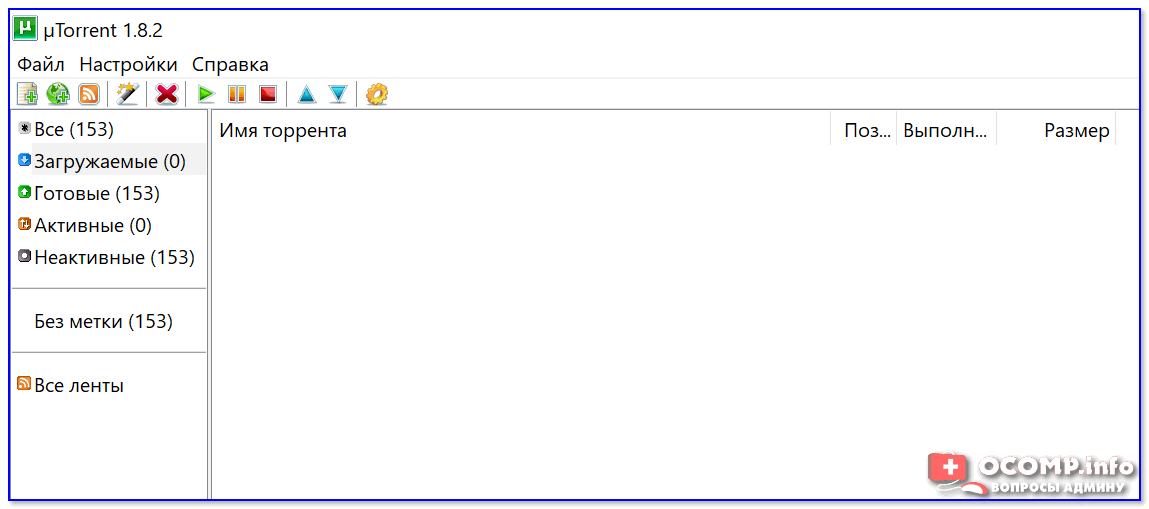
Простой интерфейс в стиле минимализма — uTorrent 1.8
Кстати, чтобы uTorrent автоматически не обновился (и не «мешал» вам своими напоминаниями) — зайдите в настройки программы (вкладка «Общие») и отключите авто-проверку обновлений (см. скрин ниже ).
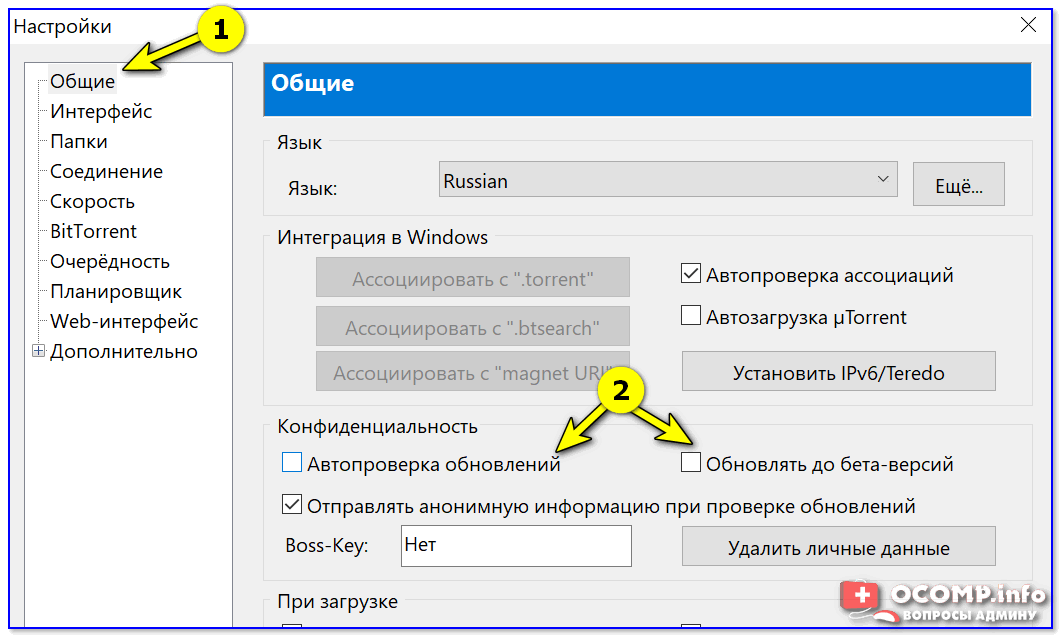
Настройки uTorrent — авто-проверка обновлений
Вариант 3: установите альтернативную программу (аналог)
Ну и последний радикальный вариант решения проблемы — сменить uTorrent на что-то более приятное (и беспроблемное).
Например, мне в последнее время очень импонирует такая программка как qBittorrent (ссылка на офиц. сайт). Хороша она прежде всего тем, что:
- работает на тех же трекерах, где и uTorrent (т.е. полностью совместима);
- не содержит рекламы;
- имеет простой и интуитивно-понятный интерфейс;
- содержит встроенный поиск торрентов (см. скрин ниже).
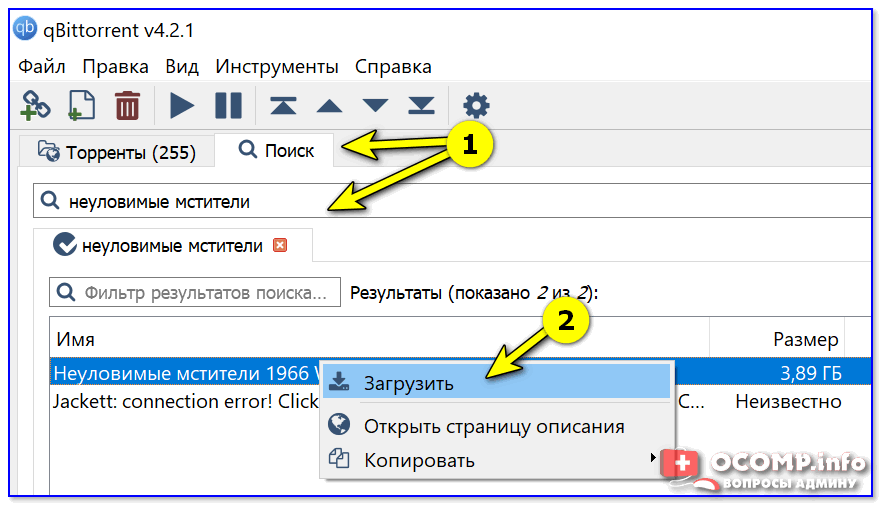
qBittorrent — хорошая альтернатива uTorrent
Стоит отметить, что на ее установщик не «ругаются» антивирусы (в т.ч. и защитник Windows (по крайней мере на сегодняшний день)). В общем, рекомендую попробовать!
Также не могу не отметить такой мега-популярный клиент, как Transmission (ссылка на офиц. сайт). Как видите по скриншоту ниже — из интерфейса ПО «вырезали» и «удалили» всё, что можно (нет ничего лишнего!). Благодаря этому программа работает очень быстро и не создает такой нагрузки на ПК, как uTorrent.
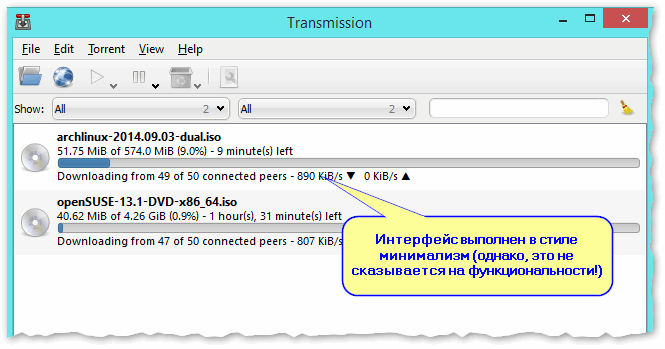
Transmission — наконец-то вышла версия для Windows
Кстати, несмотря на такой простой интерфейс, Transmission поддерживает магнитные ссылки, DHT, µTP, UPnP, просмотр папок, ограничения на скорость скачивания/раздачи, и многое другое (т.е. это полноценная замена uTorrent, а не просто временный выход из положения…).
На сим пока всё. Дополнения — приветствуются!
Всего доброго!
Нелюбовь к торрентам
Штатный антивирус Windows 10 известен своей нелюбовью к программам для скачивания торрентов, в частности uTorrent – одного из наиболее популярных в мире торрент-клиентов.
Так, обновление 21Н1 для Windows 10, вышедшее в конце мая 2022 г., заставило «Защитника» удалять uTorrent без согласия пользователя и возможности повторной установки. Как писал CNews, в апдейте 21H1 Microsoft модернизировала политику безопасности встроенного антивируса, вследствие чего он стал видеть в известном торрент-клиенте вредоносное ПО.
В апреле 2019 г. антивирусы Windows Defender, Eset Nod32, K7AntiVirus, K7GW, Sophos AV и TrendMicro-HouseCall стали определять uTorrent как вредоносную программу. Кроме того, модуль защиты в реальном времени MalwareBytes начал распознавать как вредоносную даже веб-страницу загрузки uTorrent.
В конце 2019 г. возникла похожая ситуация. Тогда это затронуло как саму десктопный клиент, так и веб-версию uTorrent.
Стоит однако отметить, что подозрительное отношение антивирусного ПО к uTorrent нельзя считать совсем необоснованным. К примеру, в 2015 г. вокруг программы-клиента разгорелся скандал, связанный с тем, что вместе с установкой на Windows этого клиента в версии 3.4.2 на ПК без согласия пользователя скрыто устанавливалась программа Epic Scale – майнер криптовалюты Litecoin. Прибыль от такой «коллаборации» с разработчиками uTorrent получали разработчики Epic Scale. Впоследствии они заявили, что передавали все деньги благотворительным организациям.
Источник
uTorrent не работает в Windows 7, 10 и 11, как исправить?
Решение 1. Закройте и перезапустите uTorrent
Если на вашем компьютере недостаточно памяти или возникают временные сбои, любое приложение может столкнуться с проблемами. Вероятно, это причина того, что uTorrent не отвечает на вашем компьютере. Простой способ исправить это — закрыть и перезапустить приложение.
- В поле поиска введите Диспетчер задач и нажмите Enter.
- Вы увидите список запущенных приложений и процессов. Находить uTorrent и нажмите на него.
- Нажми на Завершить задачу кнопку в правом нижнем углу экрана.
- Закройте диспетчер задач окно.
- Откройте приложение uTorrent и проверьте, устранена ли проблема.
Решение 2. Запустите uTorrent от имени администратора
Причина, по которой uTorrent может не отвечать, связана с ограниченным доступом. В некоторых случаях, например при загрузке больших файлов, uTorrent может потребоваться права администратора для бесперебойной работы.
Вот как вы можете запустить uTorrent от имени администратора:
- Закройте приложение uTorrent. с помощью диспетчера задач. Шаги даны в первом решении.
- Щелкните правой кнопкой мыши на значке uTorrent.
- Из доступных вариантов выберите Запустить от имени администратора.
- Нажмите Да дать права администратора.
Если uTorrent работает на вашем ПК без сбоев, вы всегда можете запустить приложение с правами администратора. Но повторять каждый раз одни и те же шаги — не что иное, как головная боль. Итак, вот как вы можете постоянно запускать uTorrent от имени администратора:
- Щелкните правой кнопкой мыши в приложении uTorrent и выберите Характеристики.
- Перейти к Совместимость нажмите.
- Установите флажок для Запустите эту программу от имени администратора вариант.
- Нажмите Подать заявление.
- Запустить снова ваш компьютер и продолжайте скачивать ваши любимые торренты.
Решение 3. Разрешите приложение через брандмауэр
Рекламное объявление
Как упоминалось ранее, брандмауэр Windows может блокировать подключение, необходимое для uTorrent. Разрешение приложения через брандмауэр может помочь вам.
- Закройте приложение uTorrent.
- В поле поиска введите Безопасность Windows и нажмите Enter.
- Нажмите на Брандмауэр и защита сети.
- Нажать на Разрешить приложение через брандмауэр.
- Нажмите Изменить настройки.
- Находить uTorrent а также установите флажки «Общий» и «Частный».
- Нажмите ХОРОШО.
Запустите приложение uTorrent и проверьте, работает ли оно гладко и скачивает ли файлы без перерывов.
Решение 4. Удалить данные приложения
Поврежденные данные приложения могут нарушить его функциональность. Иногда это может привести к тому, что приложение не отвечает. Если что-то подобное происходит с uTorrent, вам необходимо удалить данные приложения. К сожалению, это невозможно проверить без удаления данных приложения uTorrent.
- Закройте uTorrent приложение через диспетчер задач.
- В поле поиска введите Бежать и нажмите Войти. В качестве альтернативы нажмите кнопку Клавиша Windows + R чтобы открыть Выполнить.
- В диалоговом окне введите %данные приложения% и нажмите кнопку Ввод.
- Найдите папку uTorrent. Щелкните правой кнопкой мыши на нем и выберите Удалить.
- Запустить uTorrent и проверьте, можете ли вы скачивать торрент-файлы.
Решение 5. Удалите незавершенные файлы
Торрент-файлы, которые вы загружаете через uTorrent, могут быть повреждены. Чтобы исключить эту возможность, вам необходимо загрузить все загружаемые файлы и файлы, которые вы недавно загрузили. После этого закройте uTorrent, перезагрузите компьютер и снова запустите приложение, чтобы проверить, сохраняется ли проблема.
Решение 6. Временно отключите антивирус
Все торрент-программы, включая uTorrent, используют функцию защиты P2P для загрузки и выгрузки файлов. Эта функция была заблокирована многими антивирусными программами, включая Avast. Чтобы проверить, не вызывает ли ваше антивирусное приложение проблему в приложении uTorrent, отключите антивирусное приложение и запустите приложение uTorrent.
Решение 7. Переустановите uTorrent
Если ни один из вышеперечисленных обходных путей не помог вам, переустановка приложения может помочь. Это помогает устранить любые временные ошибки (если они есть) или сбои в приложении.
Вот как переустановить uTorrent на вашем компьютере:
























